実況やライブ配信やウェビナーをYouTube Liveでしよう。
ちまたでは神キャプチャーデバイスと呼ばれていますAVerMedia AVT-C875 を購入しましたので、レポートします。YouTube Liveで配信できない、といったトラブルも解決しましたので、合わせて注意点もどうぞ。
この記事の目次
AVerMedia AVT-C875とは
ゲームキャプチャーデバイスとは
AVerMedia(アバーメディア)は、キャプチャーデバイスを販売する世界的に有名なメーカーです。
なかでも、AVT-C875 は、簡単操作で高性能な配信を実現するキャプチャーデバイスとして人気です。一部では「神」キャプチャー、とも呼ばれているようですが、たしかにその簡単さには驚きました。
標準で、Twitch、YouTube Live、USTREAMなど、多くのライブ配信サイトに対応しています。
AVerMedia Live Gamer Portable AVT-C875 ポータブル・ビデオキャプチャーデバイス 日本正規代理店品 DV358 AVT-C875 | AVERMEDIA | 外付TVチューナー
ライブ配信対応サイト
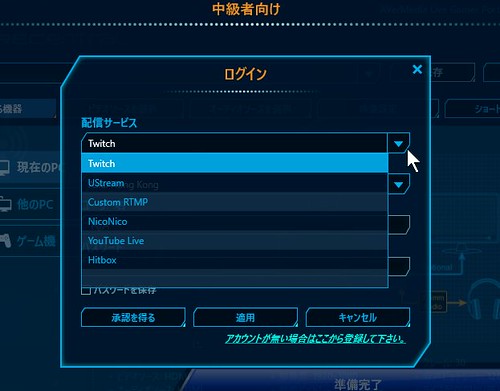
標準のキャプチャソフトであるRECENTRALを公式サイトからダウンロードし、インストールします。
>>ダウンロード|AVerMediaアバーメディア
- Twitch
- niconico
- YouTube Live
- USTREAM
- HITBOX
- カスタム
YouTube Liveで配信する方法
AVT-C875 キャプチャーデバイス専用ソフト「RECentral」をダウンロードしインストールしますと、上記の配信サイトに配信できます。配信先を選んだ後、OAUTH認証をしますと配信先サイトにログインでき、準備完了です。
実は、基本はこれだけでまったくOKです。ほんと簡単です。
>>ゲーム動画をPC経由でもPCなしでもキャプチャできてライブ配信までこなす「AVT-C875」を使ってみました – GIGAZINE
ゲーム機やPCとの接続方法
ゲーム実況するときに、マイクとともにBGMなどをミックスしたいときは、PC配信モードで行うと簡単です。ノートパソコンのようにそもそもディスプレイを持つ端末の画面を配信したいときは、AVT-C875にHDMI接続するだけです(下図)。

ゲーム機の場合は、遅延があるため、AVT-C875に接続後、AVT-C875からのHDMIアウトからモニタ画面に画面出力をしますと、パススルー機能といって遅延なくプレイができます。

前述のように、RECENTRALを起動し、キャプチャデバイスが認識されて、かつ配信サイトにログインできていれば、RECボタンを押すだけで配信が始まります。配信中はボタン周りのLEDがゆら~りと点滅しますので、認識可能です。

ただ、ネット上にある情報と、現在の状況とまた異なっているため、混乱しているのが現状かと思います。結論から言いますと2016年7月11日時点では、YouTube Live を、AVT-C875で配信するには、Streaming Engineをインストールして、OBSをインストールして、OBSからYouTube Liveに配信、というのが最適解なのかな、と思っています。
YouTube Liveで配信できないとき
通常であればRECENTRALの標準機能で、配信できるはずなのですが、わたしは初回以降、どうもうまくオンラインになりませんでした。
そこで、OBSとStream Engineを使いましたら、YouTube Liveでうまく配信できましたので、紹介します。なんか、AVerMediaの公式サイトでは、Stream Engineがバージョンが古くて、いかにも最新のRECENTRALを使うのかな的なページの作りなので、ハマる人も多いんじゃないかと思うんですけど、どうなんですかね。
Stream Engine をダウンロードする
AVerMediaから、Stream Engine をダウンロードしインストールします。設定も標準的な状態でとくに、変える必要はありません。
>>AVT-C875|ゲームキャプチャー|AVerMediaアバーメディア
Stream Engine でAVT-C875を認識し、OBSでStream Engineからの映像を、実況サイトに配信する、という流れです。
OBS をダウンロードする
OBSとは、Open Broadcaster Software という無料のストリーミング配信アプリです。多くの配信サイトのストリームURLに対応しています。
>>Open Broadcaster Software – Index
Windowsであれば32bit版を使わないといけないのですが、2016年7月現在は、「Get OBS Classic 0.657」をダウンロードし、インストールしますと、自動的に 64bit版、32bit版の両方がインストールされます。スタートメニューから、起動時に32bit版を選ぶと良いです。

YouTube Live のストリームキーを調べる
YouTube Live からストリーム名 / キーを調べます。クリエイターツールから、ライブストリームダッシュボードから調べます。

このストリームキーを、OBSの配信設定で設定すれば、実はOKです。これだけです。
OBSの設定
デバイスの追加
OBSですが、ストリーミングソフトなので、どんな映像を配信するか、という配信元を追加しなくてはなりません。画面上で右クリックして「追加」を選びます。

ここではゲームデバイスではなく、ビデオデバイスを選びます。そうしますと、Webカメラなのか、AVerMediaなのかを選べます。上にある順に重ねあわせになります。
放送設定
ここで、先ほどのYouTube Liveのストリームキーを設定します。

デバイス選択
LGP Stream Engineが選べるようになるはずです。解像度も標準のものを選べばOKです。

Stream Engine側は変更不要
Stream Engine側の設定はとくに変える必要はありません。ネットの環境にもよるかもしれませんが、帯域などとくに気にする必要はありません。AVerMediaがエンコードして送信してくれますので、負担は限りなく少ないからです。
YouTube Live配信してみた
https://www.youtube.com/watch?v=VjcR-bb5oJI
というわけで、とりあえず超テストなんですけど、画面の中に、Webカメラを入れて配信できているはずです(PinP、ピクチャーインピクチャー)。AVerMediaを使いますと、ほんと簡単にストリーム配信ができますので、出費は必要経費だと思いますよー。
限定公開など詳細設定をするには
イベントとして、日時設定してから配信しますと、非公開や限定公開が可能になります。そのとき、ストリームキーやストリームURLが都度都度変わりますので、設定はこちらをご覧ください。とても詳しく書いてあります。ありがとうございます!
>>YouTubeLiveが使えるようになったのでOBSでこっそり試してみた | まぽろぐ
関連情報リンク
とりあえず神解説。
>>VIPで初心者がゲーム実況するには@ Wiki – トップページ
接続などの公式Q&A。
>>AVT-C875|ゲームキャプチャー|AVerMediaアバーメディア
4gamerのレビュー。とにかく便利ですよ。
>>ゲーマー向けのビデオキャプチャデバイス「AVT-C875」レビュー(前編)。HDMIにも対応したPCレス録画ツールの実力を検証する – 4Gamer.net
ドスパラ、やりますねー。
>>ASCII.jp:購入してすぐゲーム実況配信! AVT-C875動確済みノートPC
HDMI出力があれば大丈夫なので、ノーパソの実況はほんと便利ですよね。
>>VITA TVは持っていないのですが パソコンでゲームの撮影するときに 画像の「AVT-C875」 – 携帯・スマホゲーム [締切済 – 2016/06/20] | 教えて!goo
キャプチャーが撮れる、という点ではライターにも超便利。
>>【ミニレビュー】ライター業が捗るお手頃HDMIキャプチャ「AVT-C875」 – AV Watch Watch
まとめ
AVT-C875 を買って、今までの苦労は何だったのだろうーというくらい簡単なのに、ほんと驚きました。
AVerMedia Live Gamer Portable AVT-C875 ポータブル・ビデオキャプチャーデバイス 日本正規代理店品 DV358 AVT-C875 | AVERMEDIA | 外付TVチューナー
4Kならこちら!
AVerMedia Live Gamer Portable 2 PLUS AVT-C878 PLUS [4Kパススルー対応 ゲームの録画・ライブ配信用キャプチャーデバイス] DV478
ハードウェアエンコーディングなので、PCやゲーム機に負荷をかけず安定したキャプチャが可能です。
ここまで簡単ですと、どうやって実況しようか、というコンテンツや企画の方に専念できてる自分がいました。ほんと、AVerMediaさんには感謝です。
中継や実況はリアルタイムな共有やライブ感が味わえて、配信者も参加者も発見があり、ほんとおすすめです。ぜひ、みなさんも試されることをおすすめします。
そんなとき、AVT-C875は超お役立ちすると思いますよ!
・ ・ ・ ・ ・
>>安っ!アマゾンで半額以下になっている食品タイムセール
セール特設ページを見る
↓↓↓無料のニュースレターを配信中です



![AVerMedia Live Gamer Portable 2 PLUS AVT-C878 PLUS [4Kパススルー対応 ゲームの録画・ライブ配信用キャプチャーデバイス] DV478](https://www.kagua.biz/wp-content/uploads/2016/07/71Oj65360WL._AC_SL1500_-300x175.jpg)